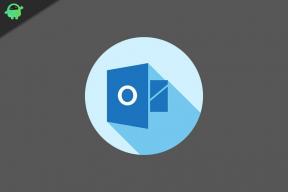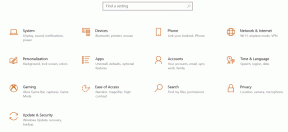Parandus: Netflix / YouTube ei tööta pärast Android 12 värskendust
Varia / / December 09, 2021
Tundub, et kuigi Android 12 on Android 11 järeltulijana perekonna uusim stabiilne OS, mis toob kaasa hulga uusi funktsioone ja täiustusi, kasutajatel on endiselt paar probleemi või viga seoses rakenduse kokkujooksmisega või käivitamata jätmisega, mis tuleb Androidil parandada arendajad. Nüüd, kui olete silmitsi ka Netflixi / YouTube'iga Ei tööta probleem telefonis Pärast Android 12 värskendust saate seda juhendit järgida.
Hiljuti on ka mitmed Android 12 kasutajad hakanud teatama, et YouTube Studio rakendus jookseb Pixel 6 ja Pixel 6 Pro puhul kokku, mis on tõesti masendav. Kuigi nii Pixel 6 kui ka Pixel 6 Pro kasutajad puutuvad juba kokku mitme tarkvara või riistvaraga seotud probleemidega. Näib, et teised laorakendused (nt YouTube) või kolmandate osapoolte rakendused (nt Netflix) jooksevad kokku, kui kasutajad proovivad käivitada seda. Noh, ärge muretsege, sest te pole siin üksi.

Lehekülje sisu
-
Parandus: Netflix / YouTube ei tööta pärast Android 12 värskendust
- 1. Tühjendage rakenduse vahemälu ja andmed
- 2. Värskendage Netflixi/YouTube'i rakendust
- 3. Veenduge, et teie seade oleks ajakohane
- 4. Installige Netflixi/YouTube'i rakendus uuesti
Parandus: Netflix / YouTube ei tööta pärast Android 12 värskendust
Samuti tasub mainida, et Youtube või Netflix krahhi või isegi mittekäivitamise probleem ei piirdu ainult Google Pixel 6 seeriaga, vaid see mõjutab enamikku Android 12 kasutavaid kasutajaid. Seega, kui te pole veel Android 12-le üle läinud ja kasutate meelelahutuseks või töötamiseks palju Netflixi või YouTube'i rakendust, võib teil tekkida ka selline probleem. Õnneks oleme siin jaganud paar võimalikku lahendust, mis peaksid selle probleemi lahendama.
Ootan YouTube'i stuudio rakenduse värskendamist, et saaksin oma Pixel 6 Pro tõesti kasutada.
Mõned ütlevad, et kasutage teist telefoni. Ei, videote üleslaadimise tempo juures ei ole mul selleks kõigeks aega. Mul on kommentaare, millele vastan terve päeva ja mulle ei meeldi maha jääda. pic.twitter.com/Hp1LwtRegh
— TechnicallyTee (@TechnicallyTee) 27. oktoober 2021
Tere! Kui te seda veel teinud ei ole, siis tavaliselt ajab asja ära seadme taaskäivitamine ja rakenduse uuendamise kontrollimine. Loodan, et see aitab.
- TeamYouTube (@TeamYouTube) 25. oktoober 2021
Rääkides nüüd võimalikest veateadetest Netflixi käivitamisel oma Android 12 seadmes, võite saada "See rakendus ei ühildu teie seadmega." või "Kahjuks on Netflix peatunud". viga märkama. Kui aga YouTube'i rakendus jookseb kokku või ei käivitu Android 12-s, järgige kindlasti alltoodud samme.
1. Tühjendage rakenduse vahemälu ja andmed
Esimene asi, mida peaksite tegema, on rakenduse vahemälu värskendamiseks lihtsalt oma Android 12 seadmes YouTube'i või Netflixi rakenduse vahemälu andmed tühjendada. Seadmes olevad rikutud rakenduse vahemälu andmed võivad põhjustada mitmeid probleeme, nagu kokkujooksmine, mittetöötamine jne. Selleks tehke järgmist.
- Ava Seaded rakendust oma Android 12 seadmes.
- Minema Rakendused ja märguanded > Puudutage nuppu Vaadake kõiki rakendusi.
- Kerige installitud rakenduste loendis alla ja otsige Netflixi või YouTube'i rakendust.
- Puudutage nuppu Netflix/YouTube ja minna Rakenduse teave.
- Puudutage nuppu Salvestusruum ja vahemälu > Puudutage nuppu Tühjenda vahemälu.
- Järgmisena puudutage nuppu Tühjenda salvestusruum ja kinnitage ülesanne (kui seda küsitakse).
- Lõpuks kontrollige, kas YouTube/Netflixi rakendus töötab hästi või mitte.
2. Värskendage Netflixi/YouTube'i rakendust
Tundub, et Netflixi või YouTube'i rakendus on mõneks ajaks aegunud ja pärast Android 12-le värskendamist on süsteem vananenud rakendustega vastuolus. Seega on probleemi kontrollimiseks alati parem värskendada Netflixi või YouTube'i rakendust. Selleks tehke järgmist.
- Ava Google Play pood rakendus > puudutage nuppu kolme punktiga ikoon paremas ülanurgas. [profiili ikoon]
- Minema Minu rakendused ja mängud > Siit saate teada YouTube/Netflix rakendus, kui värskendus on saadaval.
- Puudutage nuppu Värskenda konkreetse rakenduse kõrval > See installib värskenduse automaatselt.
- Pärast uusimale versioonile värskendamist käivitage Netflixi/YouTube'i rakendus ja kontrollige probleemi uuesti.
Loe rohkem:Kuidas YouTube'is uuesti mittemeeldivaid märke näidata
Reklaamid
3. Veenduge, et teie seade oleks ajakohane
Mõnikord võib vananenud seadmesüsteem põhjustada ka mitmeid probleeme rakenduse käivitamise või stabiilsusega. Stabiilsuse parandamiseks ja vigade parandamiseks on soovitatav uuendada oma seadme tarkvara uusima paigaga. Selleks tehke järgmist.
- Mine lehele Seaded oma seadme menüü > puudutage Süsteem.
- Valige Täpsemalt > Siin näete Süsteem või Telefoni kohta. [Sõltuvalt seadme mudelist]
- Puudutage nuppu Süsteemi uuendus või Tarkvara värskendus. [Sõltuvalt seadme mudelist]
- Kui värskendus on saadaval, teavitab see teid sellest kohe.
- Kui jah, laadige lihtsalt alla ja installige ootel olev tarkvaravärskendus täielikult oma seadmesse.
- Kui see on tehtud, taaskäivitub seadme süsteem muudatuste rakendamiseks automaatselt.
- Lõpuks peaksite saama oma Android 12 telefonis YouTube'i või Netflixi rakendust probleemideta käivitada.
4. Installige Netflixi/YouTube'i rakendus uuesti
Kui ükski meetoditest teie jaoks ei aidanud, proovige probleemi tuvastamiseks desinstallida ja uuesti installida oma telefoni Netflixi/YouTube'i rakendus.
- Avage Google Play poe rakendus > Otsige otsinguribalt Netflixi/YouTube'i.
- Puudutage otsingutulemustes Netflixi/YouTube'i rakendust > Kui olete Netflixi/YouTube'i rakenduste poe lehel, puudutage Desinstallige.
Märge: Pärast Netflixi/YouTube'i rakenduse desinstallimist seadmest kustutab see kõik telesaated ja filmid, mille olete seadmesse alla laadinud.
Reklaamid
- Võite puudutada Desinstallige ülesande kinnitamiseks uuesti.
- Kui rakendus on desinstallitud, sulgege kindlasti Play poe rakendus ja taaskäivitage seade.
- Avage uuesti Play poe rakendus > Otsige Netflixi/YouTube'i rakendust.
- Nüüd puudutage rakenduste poe lehe avamiseks vastavat rakendust.
- Seejärel puudutage kindlasti nuppu Installige ja oodake, kuni rakendus on teie telefoni täielikult installitud.
- Kui olete lõpetanud, puudutage nuppu Avatud YouTube'i/Netflixi rakenduse käivitamiseks, et kontrollida kokkujooksmise või mittetöötamise probleemi.
See on kõik, poisid. Eeldame, et see juhend oli teile kasulik. Täiendavate päringute korral saate allpool kommenteerida.